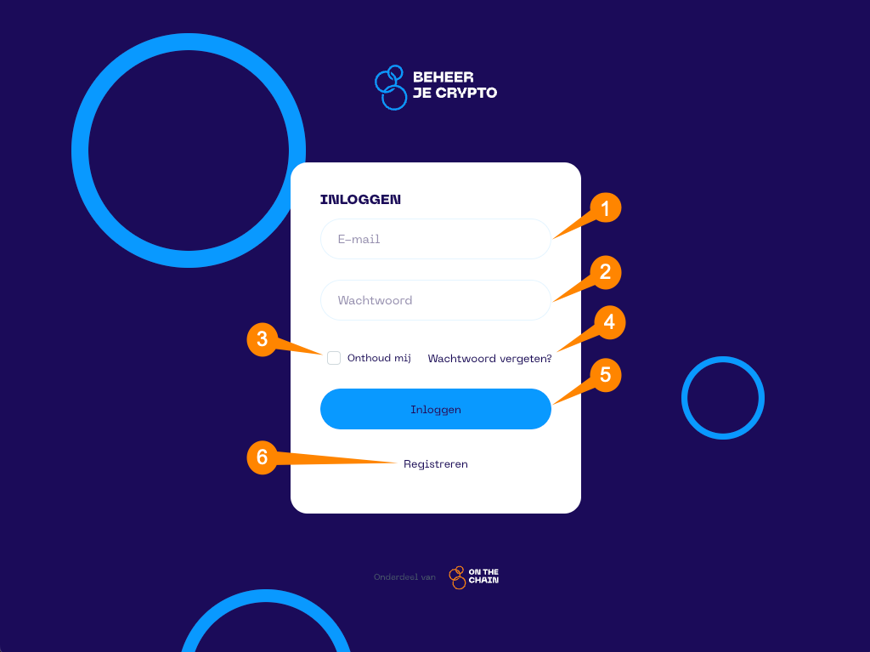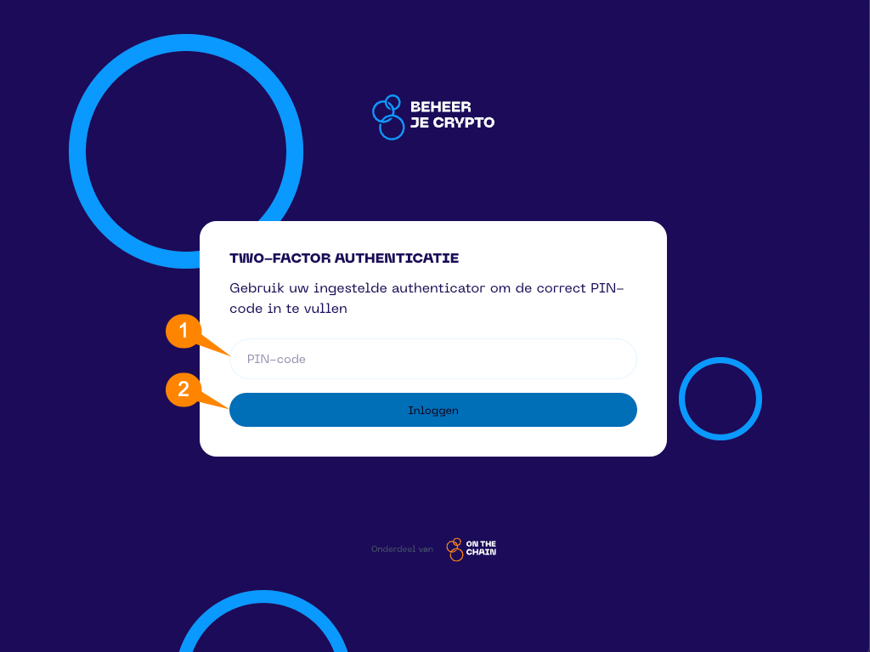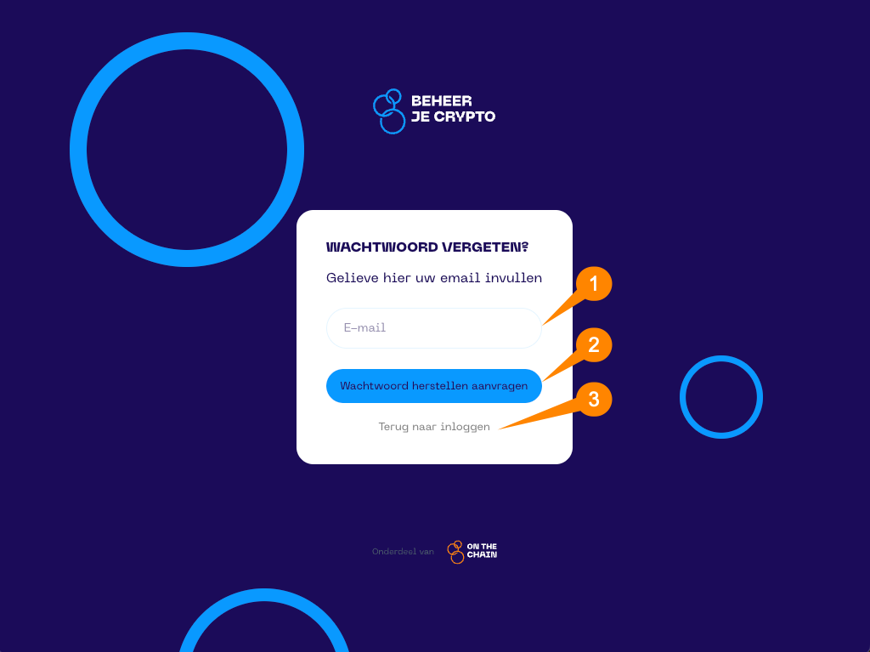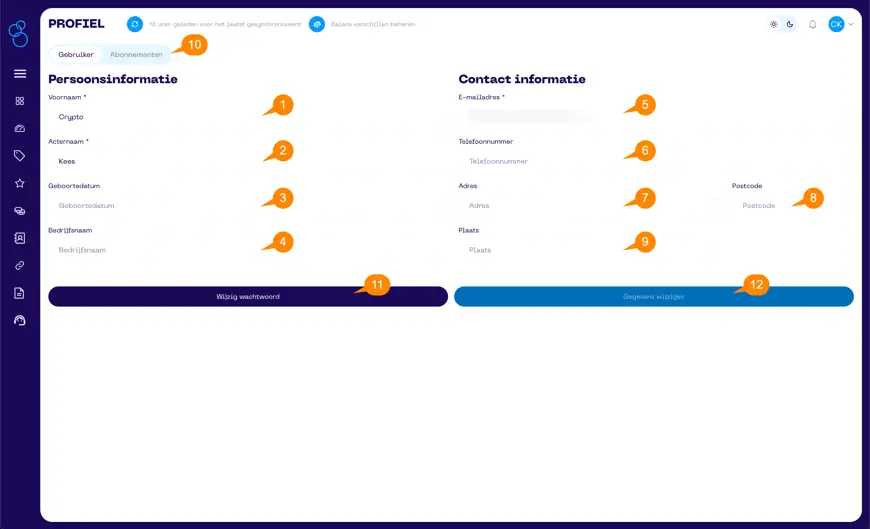Je vindt hier antwoorden op al je vragen over je account. We tonen je onderaan de pagina hoe je inlogt, je wachtwoord herstelt en je persoonsgegevens aanpast in de Portfolio App met behulp van schermafdrukken. Staat je vraag er niet tussen? Neem dan contact met ons op via het support formulier.
Vragen over je account
- 9 oktober 2025
- Account
Hoe wijzig ik mijn naam en/of e-mailadres?
Klik rechtsboven op het scherm op je logo en kies "Profiel bekijken" uit het menu. Daar kun je je voor- en/of achternaam en je e-mailadres wijzigen. Onthoud dat je voortaan dit nieuwe e-mailadres gebruikt om in te loggen. Vergeet niet om op "Gegevens wijzigen" te klikken na het aanpassen!
Hoe verander ik mijn wachtwoord?
Klik op je logo rechtsboven en selecteer "Profiel bekijken" in het menu. Onder je e-mailadres vind je een optie om je wachtwoord te wijzigen. Activeer deze en vul je nieuwe wachtwoord in. Vergeet niet om je wijzigingen te bevestigen door op "Gegevens wijzigen" te klikken!
Wat moet ik doen als ik mijn wachtwoord kwijt ben?
Klik op "Wachtwoord vergeten?" op het inlogscherm. Voer het e-mailadres in waarmee je inlogt en klik op "Wachtwoord herstellen aanvragen". Je ontvangt binnen enkele minuten een e-mail om je wachtwoord opnieuw in te stellen. Volg de instructies op het scherm.
Heb je geen e-mail ontvangen? Controleer dan eerst je junk/spam folder of postvak voor ongewenste e-mail. Als je nog steeds geen mail hebt, contacteer ons dan via het support formulier.
Hoe stel ik mijn 2FA opnieuw in?
Als je ingelogd bent, kun je dit zelf regelen. Ga naar "Profiel bekijken" door rechtsboven op je naam te klikken. Helemaal onderaan in je Gebruikersprofiel vind je een optie om je "Two-factor authenticatie" te resetten. Na het klikken krijg je een bevestiging dat de reset is gelukt. Bij de volgende inlogpoging moet je de QR-code opnieuw scannen om 2FA te activeren.
Als je niet ingelogd bent en je 2FA kwijt bent, kunnen wij dit voor je doen. Neem contact met ons op via het support formulier.
Inlogscherm
Het inlogscherm vraagt om je e-mailadres (1) en wachtwoord (2) die je hebt ingesteld bij het eerste gebruik. Met "Onthoud mij" (3) hoef je niet elke keer je gegevens opnieuw in te voeren. De "Wachtwoord vergeten?" (4) link helpt je als je je wachtwoord niet meer weet. Klik op "Inloggen" (5) om door te gaan naar het Two-Factor Authenticatie scherm. Geen toegang tot de Portfolio App? Kies een abonnement via de "Abonneren"(6) link.
Wachtwoord vergeten scherm
Voer het e-mailadres (1) in dat je gebruikt om te abonneren op de Portfolio App en klik op "Wachtwoord herstellen aanvragen" (2). Controleer je inbox voor een e-mail met verdere instructies. Gebruik "Terug naar inloggen" (3) om terug te keren als je van gedachten verandert.
Profiel scherm
Hier kun je je voornaam (1), achternaam (2), geboortedatum (3), bedrijfsnaam (4), e-mailadres (5), telefoonnummer (6), adres (7), postcode (8) en plaats (9) wijzigen. Je kunt overschakelen naar je abonnementen (10). Daarnaast kun je je wachtwoord wijzigen (11) en de wijzigingen bevestigen de "Gegevens wijzigen" (12) knop.
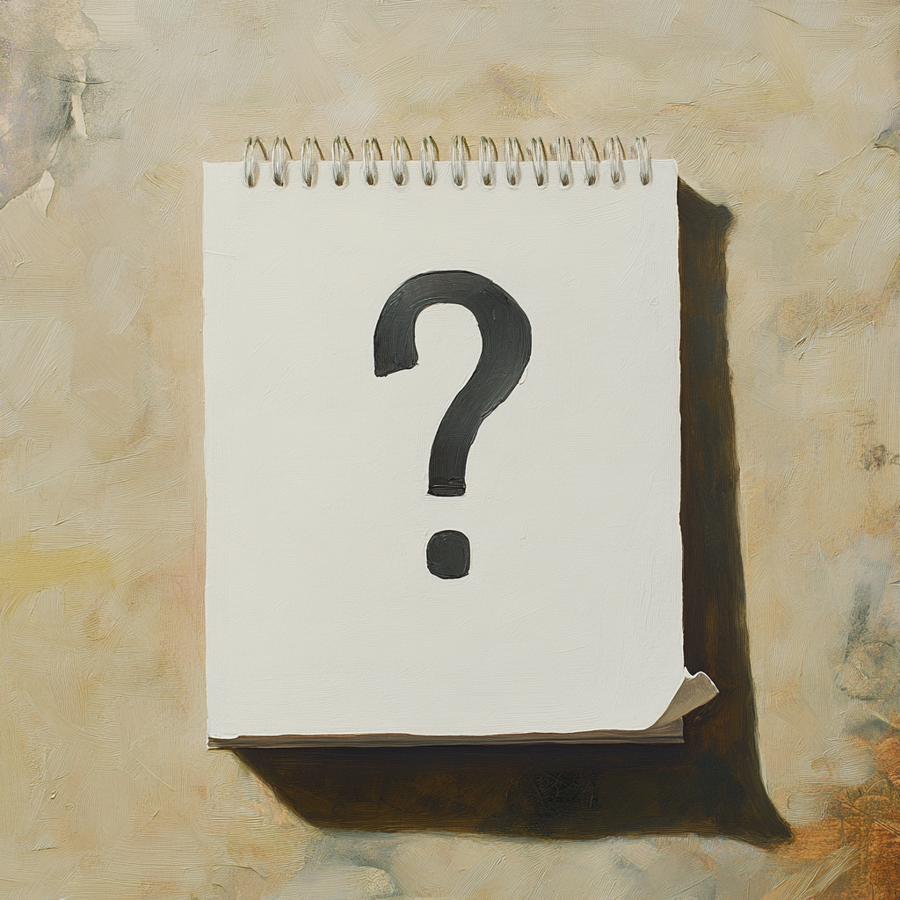)